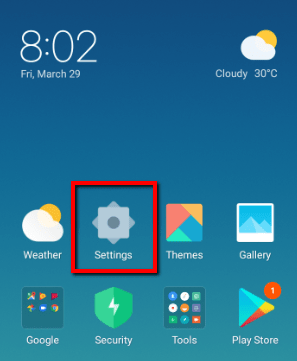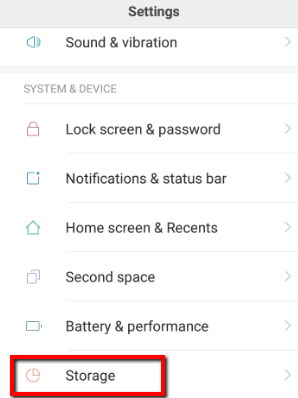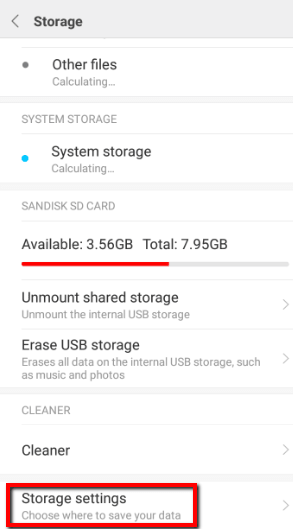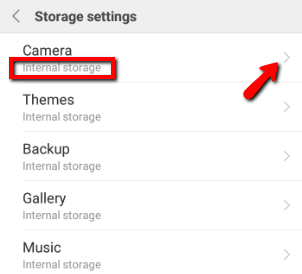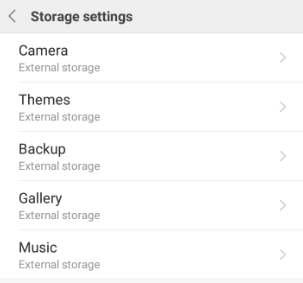Google Playで利用可能なすべてのアプリをAndroid搭載端末にダウンロードすると便利ですか?もちろん、そうでしょう!繰り返しますが、非常に限られた内部メモリを持っている可能性があります。
たくさんのアプリにアクセスできても、すべてを持ち帰ることはできません。ただし、次善策を講じることができます-非常に大きなメモリを備えたSDカードを入手してください!

この方法で、デフォルトのストレージが許可するよりも多くのアプリをダウンロード(および保存)できます。
Androidアプリを移動する必要がある理由
先ほど述べたように、大容量のメモリを備えた電話機が必要になります。残念なことに、ほとんどのAndroid携帯電話はそれを使用して構築されていません。
それらのほとんどは、8GB相当のストレージでのみ設計されています。 8GBは数日間それほど悪くないように見えるかもしれません。しかし、その小さなメモリの数か月(そして数年)が、なんとなく素晴らしい携帯電話を持つという目的を何とか破ります。
幸いなことに、ほとんどのAndroid開発者はこれを認識しています。 SDカードのストレージスロットを作成したのはこのためです!この方法で、一部のアプリを転送して、携帯電話のメモリを拡張することができます。
アプリケーションマネージャーを使用してアプリを移動する方法
問題が発生する前に一部のアプリをダウンロードできた場合あなたの内部メモリが浮上しました。ただし、すぐに移動することもできます。
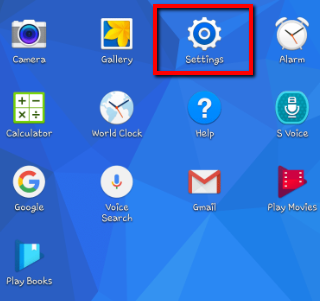
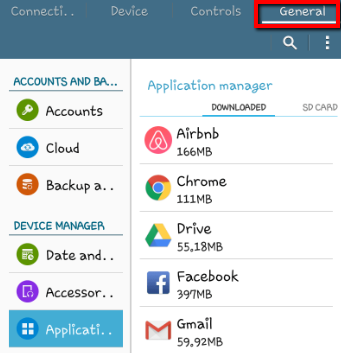
- 次に、アプリケーションを選択します。
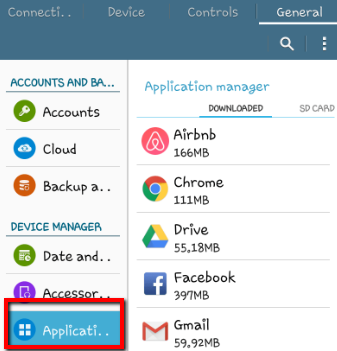
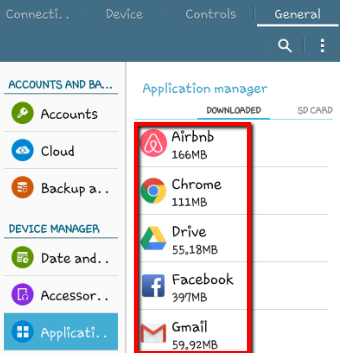
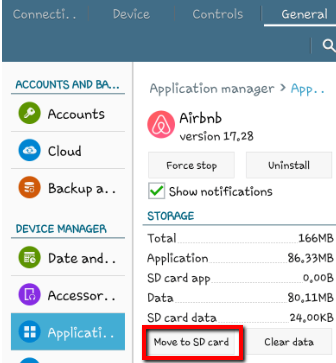
SDカードに移動したアプリの例
ここでは、Airbnbのアプリを選択しました。
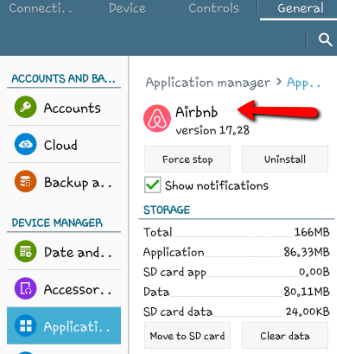
チェックしたため、移動は成功しましたアプリケーションマネージャー->SDカード。
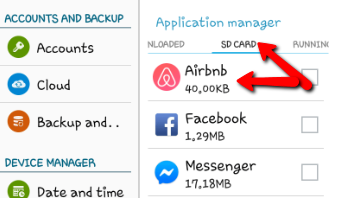
今後、そのデータはすべて私のSDカードに保存されます。もはや内部メモリのスペースを占有しません。
内部ストレージとしてSDカードを使用する方法
スマートフォンのアプリだけで解決したくない場合、良いニュースがあなたの道に向かっています。また、SDカードを内部ストレージとして使用することもできます。
これは、前進する際のより良いソリューションです。 Google Playから多くのアプリをダウンロードしなくても、携帯電話のメモリはすぐになくなる可能性があります。
たくさんの写真やビデオを撮りますか?もしそうすると、それらは多くのスペースを消費します。ただし、SDカードを内部ストレージシステムとして使用すれば、これについて再度心配する必要はありません。